因为千图网和千库网很多素材图都自带了水印,去抠图和去水印有时候还是要花费很多时间的,这款软件只需要把图片地址输入进去,就可以免抠图 。
图片去水印的方法
小编使用的PSCS6的版本,其他版本的PS大体的功能没有变化。小编特意去千图网上下载了如下图图片作为示范,虽然这张图片看起来构造简单,但是非常具有代表性,可以把我们去除水印的工具全部讲解一遍。
我们选择左侧工具栏任意一种工具,然后按住Alt用鼠标滚轮可以放大缩小图片,按住空格键然后用按住鼠标左键可以拖动图片,这样可以帮助我们更加精细化去除水印。
如果图片放缩得不适合或者位置不适合想要快速恢复,可以双击工具栏里面的抓手工具,可以把图片恢复到适合屏幕大小,也就是图片刚好缩放到屏幕刚好可以让我们看到整个图片。我们也可以双击缩放工具,,可以把图片恢复到100%的大小。
现在小编开始来介绍我们去除水印要用到的工具,我们在左侧工具栏选择污点修复画笔工具。我们右键单击污点修复画笔工具,里面有五种工具,最后两种工具内容移动感知工具和红眼工具不需要用。
我们来介绍前三种工具的用法。第一种,污点修复画笔工具,是一种能自动除去污点的工具。我们可以看到图片是由很多碎片组成的,每个碎片内部颜色是一样的,而不同碎片之间颜色有明显区别,我们放大图片,对每个碎片内部有水印的地方点击去除水印。但是不要点到两块碎片的交界,否则很有可能导致碎片边缘也被当做污点去除,或者越除越模糊。(可以在左上角调整笔头的范围大小,如下图二所示)
我们再来说一说修复画笔工具。修复画笔工具需要按住Alt键,鼠标就变成了一个像靶子一样的图标,我们在一个地方点击一下,就是把这个位置确定为了原点。我们松开Alt键后去有水印的地方点击一下,就是把原点的图案和颜色用到刚才所点击的地方来。我们还可以拖动笔头,但是原点也会随着笔头的移动而同步移动(同样也可以在左上角调整笔头范围)
最后一个是修补工具,修补工具是圈定一个范围(自定义形状),把圈好的的区域拖动到指定区域。那么圈定的区域里面的图案和颜色,就会变成指定区域里面的图案和颜色。
上面三种工具都是适用于碎片内的水印去除,碎片边缘之间的去除我们来介绍仿制图章工具。跟修复画笔工具类似使用,它也需要确定一个原点,使用方法是一样的,但是它是把原点处的图案直接应用到目标位置。我们在没有水印的边缘处确定原点,沿着边缘拖动,这样就等于重新给两个碎片之间画上一个边缘。
- PC官方版
- 安卓官方手机版
- IOS官方手机版





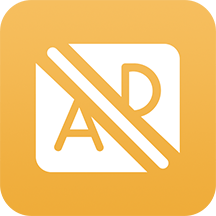

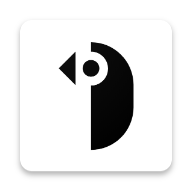
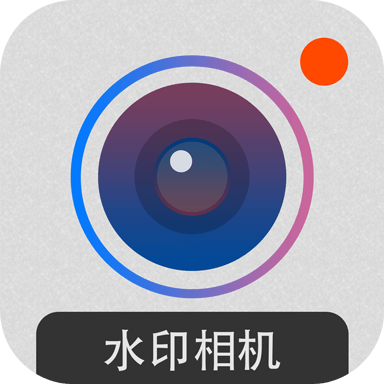



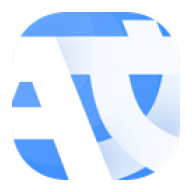



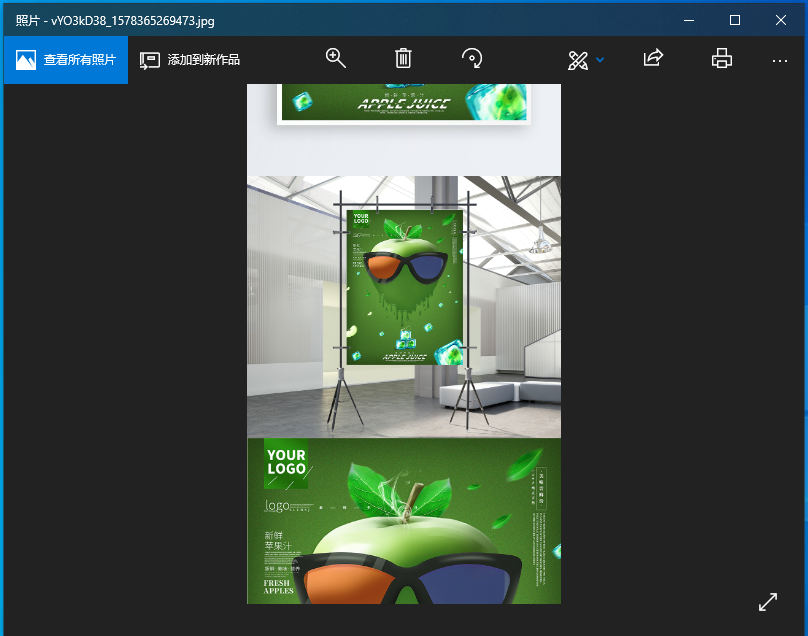

 123云盘电脑版2.2.7 最新版
123云盘电脑版2.2.7 最新版
 网盘极速下载器1.8.19 最新版
网盘极速下载器1.8.19 最新版
 报纸下载器1.1.0 电脑版
报纸下载器1.1.0 电脑版
 GitHub下载器(GitHub资源下载神器)2.2 最新版
GitHub下载器(GitHub资源下载神器)2.2 最新版
 Bilidown哔哩哔哩B站视频下载工具1.2.7 免费版
Bilidown哔哩哔哩B站视频下载工具1.2.7 免费版
 pcstory蘑菇下载器v5.0.0.3 最新版
pcstory蘑菇下载器v5.0.0.3 最新版
 PanTools多网盘批量管理工具1.0.16 最新版
PanTools多网盘批量管理工具1.0.16 最新版
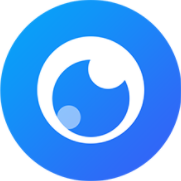 全能瞳下载器(Hitomi Downloader)1.0.0 最新版
全能瞳下载器(Hitomi Downloader)1.0.0 最新版
 TVBOX助手免安装版2.2.0 最新版
TVBOX助手免安装版2.2.0 最新版
 speed百度网盘极速版1.0.0 免费版
speed百度网盘极速版1.0.0 免费版
 腾讯应用宝电脑版1.0.11430.0 最新版
腾讯应用宝电脑版1.0.11430.0 最新版
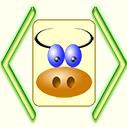 漫画下载器无广告v1.1.0 最新版
漫画下载器无广告v1.1.0 最新版
 喜马拉雅音频下载软件0.02 最新版
喜马拉雅音频下载软件0.02 最新版
 XX文库下载器精简版3.4 最新版
XX文库下载器精简版3.4 最新版
 小白云盘pc端(64位)1.5.2 最新版
小白云盘pc端(64位)1.5.2 最新版
 蜗牛云盘Windows版(阿里云盘电脑播放器)1.4.0 pc端
蜗牛云盘Windows版(阿里云盘电脑播放器)1.4.0 pc端
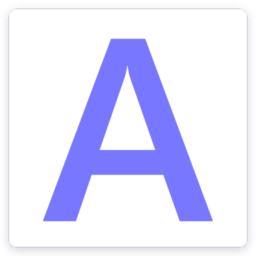 小白羊云盘PC版3.24.11315 最新版
小白羊云盘PC版3.24.11315 最新版
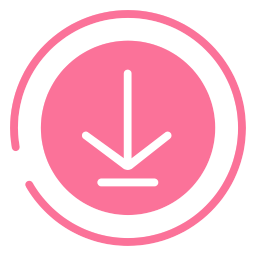 B站视频下载器(BilibiliVideoDownload)v3.3.3 最新版
B站视频下载器(BilibiliVideoDownload)v3.3.3 最新版
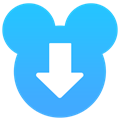 鼠鼠下载器(B站视频下载工具)1.1.1 最新版
鼠鼠下载器(B站视频下载工具)1.1.1 最新版
 XX文库下载器电脑版1.3 吾爱破解
XX文库下载器电脑版1.3 吾爱破解
 uTorrent Pro绿色版3.6.0.46944 最新版
uTorrent Pro绿色版3.6.0.46944 最新版
 迅雷11正式版11.4.1.2030 官方最新版【离线版】
迅雷11正式版11.4.1.2030 官方最新版【离线版】
 flashfxp中文版下载5.4.0.3970 已注册免费版
flashfxp中文版下载5.4.0.3970 已注册免费版
 够快云库客户端5.2.5.11010 官方最新版
够快云库客户端5.2.5.11010 官方最新版
 Motrix下载器1.6.11 电脑最新版
Motrix下载器1.6.11 电脑最新版
 HmDX很萌下载器(m3u8视频下载助手)5.6.0 最新更新版
HmDX很萌下载器(m3u8视频下载助手)5.6.0 最新更新版
 马蜂窝原图批量下载工具1.0 绿色免费版
马蜂窝原图批量下载工具1.0 绿色免费版
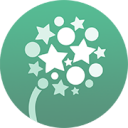 蒲公英windows客户端1.0.2 官方最新版
蒲公英windows客户端1.0.2 官方最新版
 FileZilla(支持断点续传的FTP客户端)3.51.0 中文免费版
FileZilla(支持断点续传的FTP客户端)3.51.0 中文免费版
 蓝奏云外链批量下载软件1.0 最新版
蓝奏云外链批量下载软件1.0 最新版
 七牛云图床一键下载工具1.0 绿色中文版
七牛云图床一键下载工具1.0 绿色中文版
 视频下载高手57.1免费版
视频下载高手57.1免费版
 EagleGet(猎鹰下载器)2.1.5.20中文最新版
EagleGet(猎鹰下载器)2.1.5.20中文最新版
 冰点文库下载器3.2.10(1021) 官方版
冰点文库下载器3.2.10(1021) 官方版
 啄木鸟图片下载器标准版11.28.1官方版
啄木鸟图片下载器标准版11.28.1官方版
 火狐浏览器下载器Firefox Download Tool1.5.0.23汉化版
火狐浏览器下载器Firefox Download Tool1.5.0.23汉化版
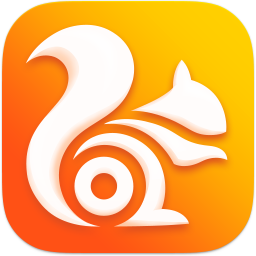




 8uftp(最小的FTP客户端)3.8.2 绿色中文版
8uftp(最小的FTP客户端)3.8.2 绿色中文版 疯看vvvdj清风舞曲下载器1.0 免费特别版 【
疯看vvvdj清风舞曲下载器1.0 免费特别版 【 网易云课堂视频批量解析下载助手1.4.3 绿色
网易云课堂视频批量解析下载助手1.4.3 绿色 啄木鸟图片下载器2.1全能破解版【vip会员不
啄木鸟图片下载器2.1全能破解版【vip会员不 快下载电脑版1.0.4 官方最新版
快下载电脑版1.0.4 官方最新版 HTTP多任务多线程断点续传下载器20140511绿
HTTP多任务多线程断点续传下载器20140511绿 种子文件转换磁链软件(Magnetizer)1.50 绿色
种子文件转换磁链软件(Magnetizer)1.50 绿色 星辰小说批量下載工具1.0 绿色免费版
星辰小说批量下載工具1.0 绿色免费版 微信公众号音频视频下载工具1.0 免费版
微信公众号音频视频下载工具1.0 免费版 易语言微云网盘解析【附源码】最新免费
易语言微云网盘解析【附源码】最新免费